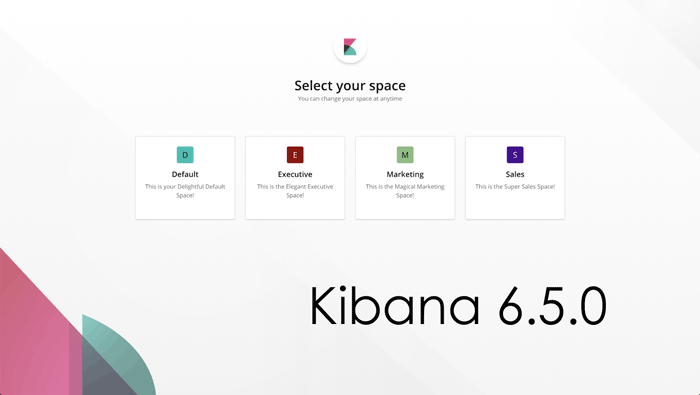Scopriamo Spaces, la nuova funzionalità di Elastic Stack che permette di organizzare dashboard e visualizzazioni all’interno dell’interfaccia di Kibana 6.5.0.
Creazione automatica degli spazi
Kibana crea automaticamente lo spazio “Predefinito” per voi. Qui troverete gli oggetti salvati esistenti se eseguirete l’aggiornamento da una versione precedente.
Lo spazio corrente è sempre visibile nella parte in basso a destra della barra di navigazione di Kibana. Potete anche passare direttamente all’interfaccia utente di gestione spazi per creare un nuovo spazio facendo clic sul pulsante “Create space“.
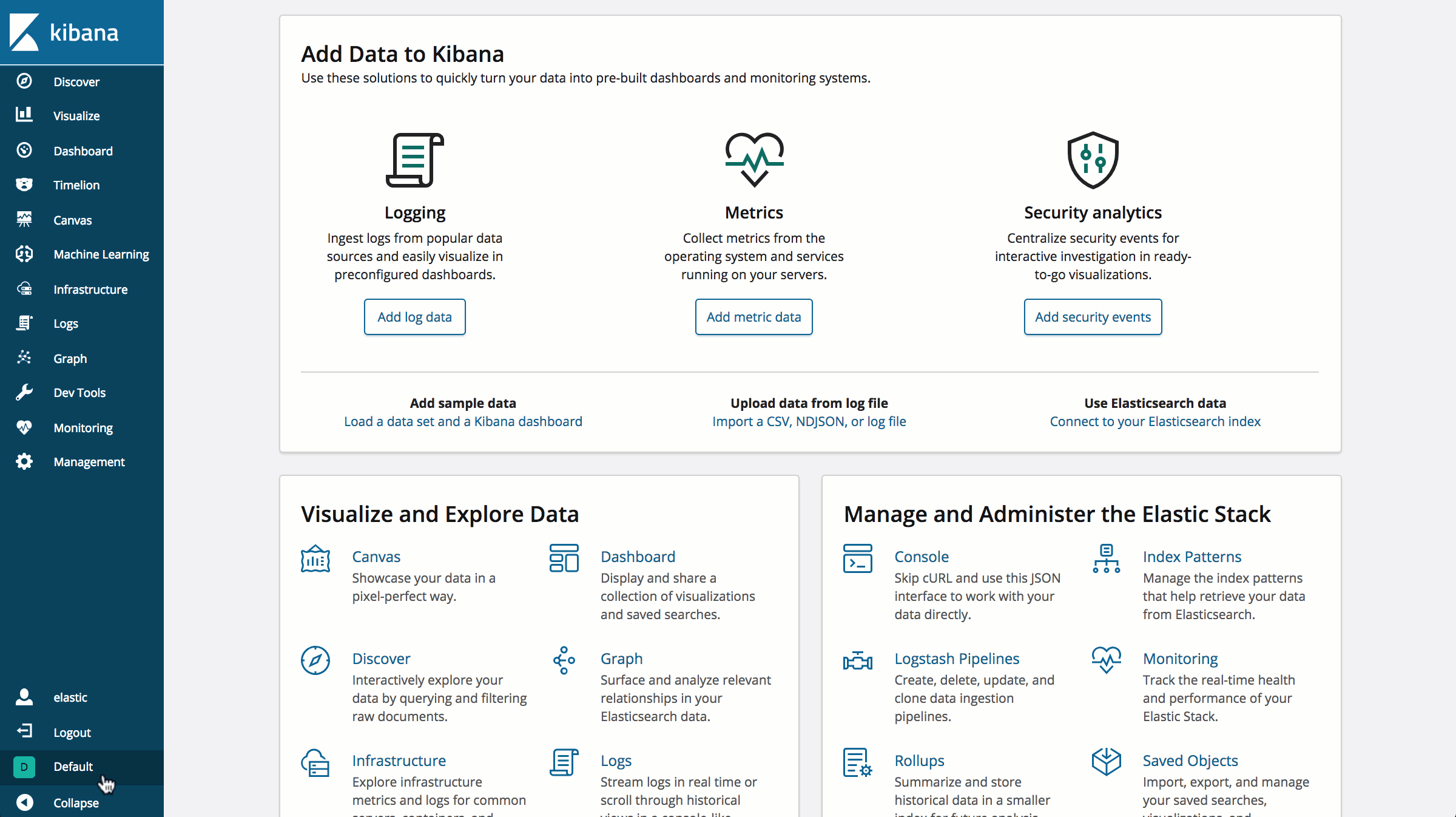
Date adesso un nome e personalizza l’avatar a vostro piacimento:
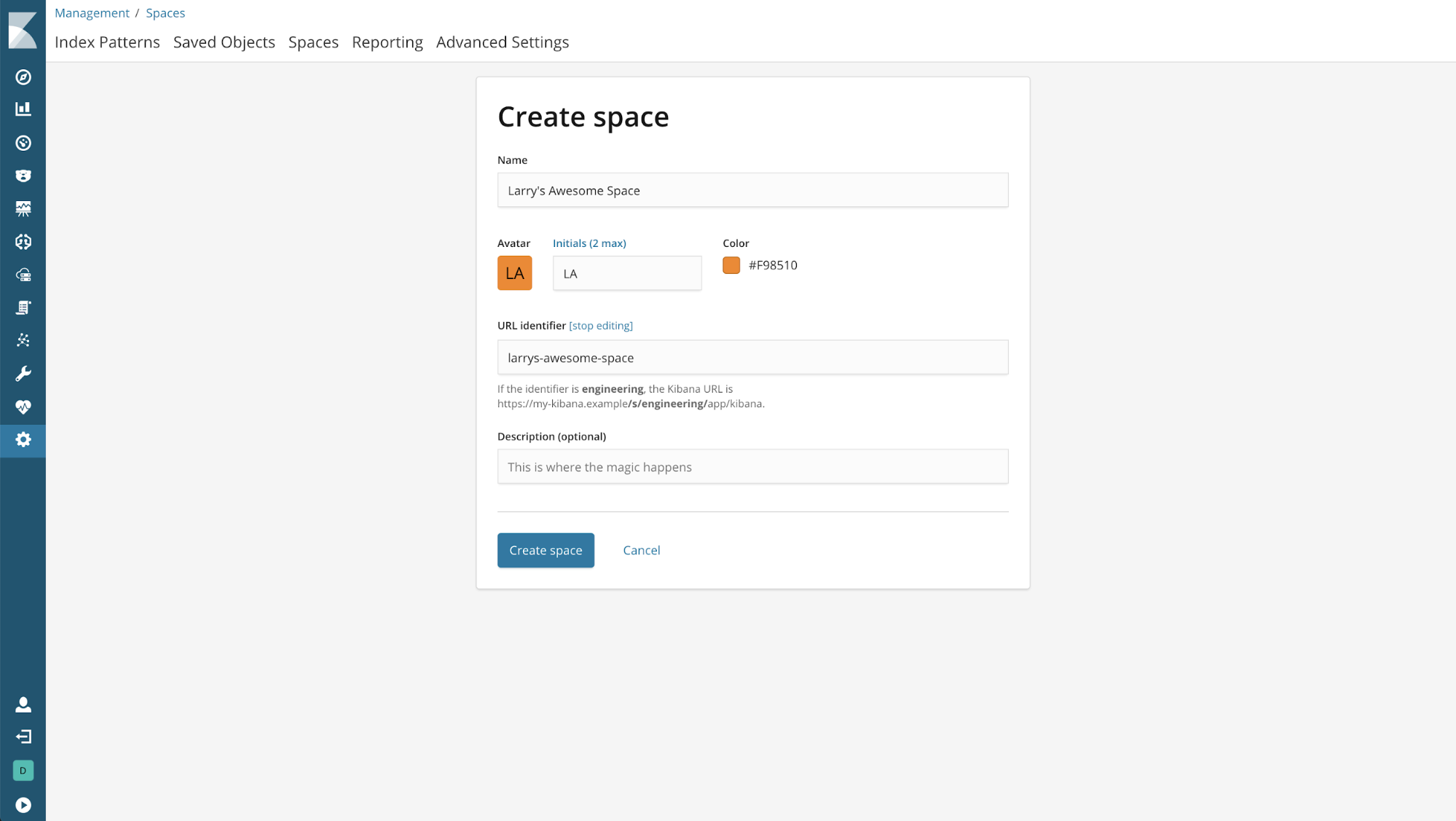
Identificatore dell’URL
Questo identificatore diventa parte dell’URL di Kibana. È possibile personalizzare l’URL quando si crea uno spazio, ma una volta creato, non è possibile aggiornarlo.
Dove sono?
Potete sempre vedere il vostro spazio attuale guardando la barra di navigazione di Kibana. Facendo clic sull’avatar dello spazio viene visualizzato un menu che consente di passare a uno spazio diverso.
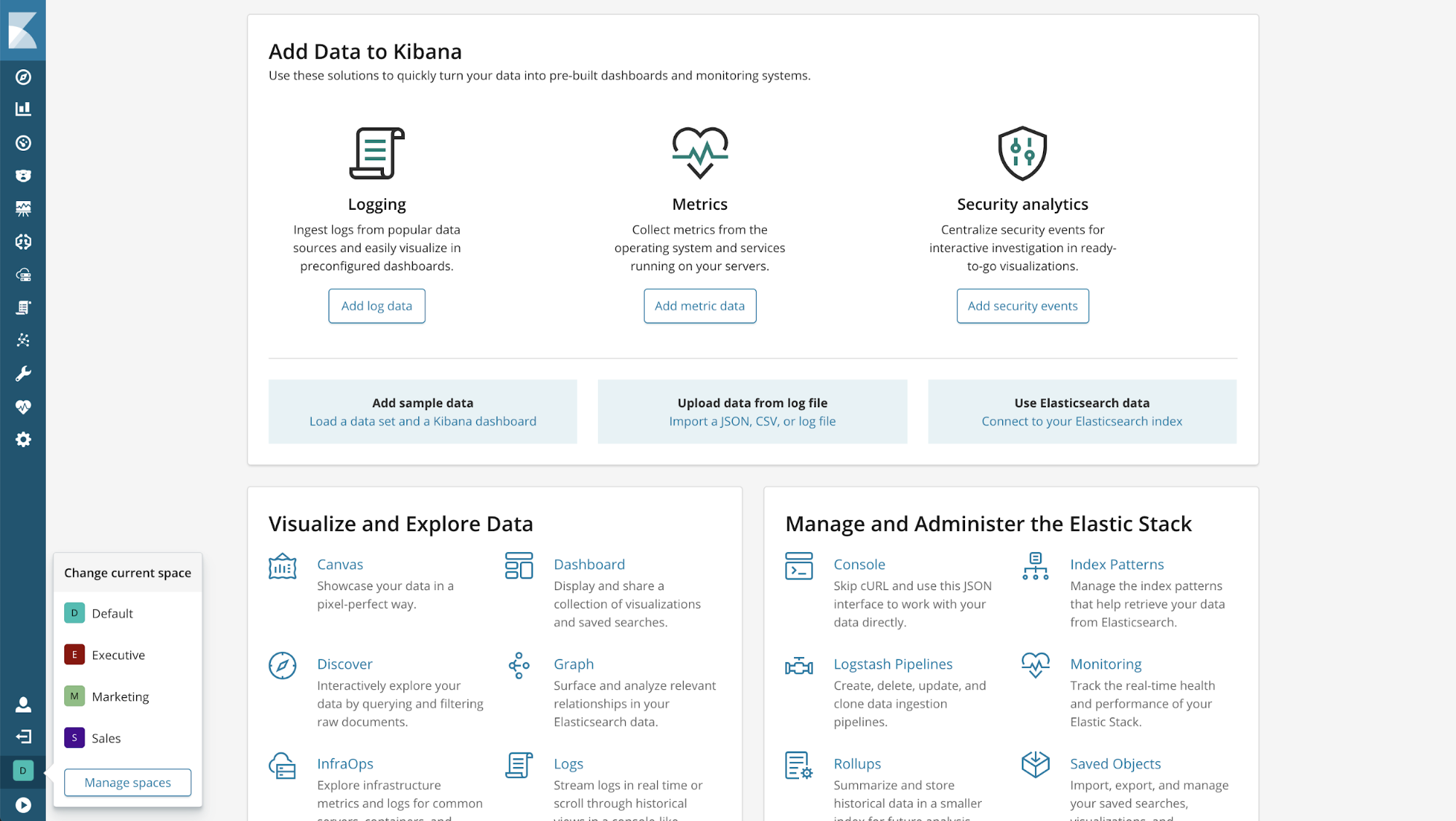
Cancellare uno spazio
Se si desidera eliminare uno spazio, andare alla schermata Gestione > Spazi. Da qui, fate clic sul cestino accanto allo spazio che desideri eliminare.
Attenzione! Cancellare uno spazio comporta la cancellazione di tutti gli oggetti salvati all’interno di quello spazio e non può essere annullato!
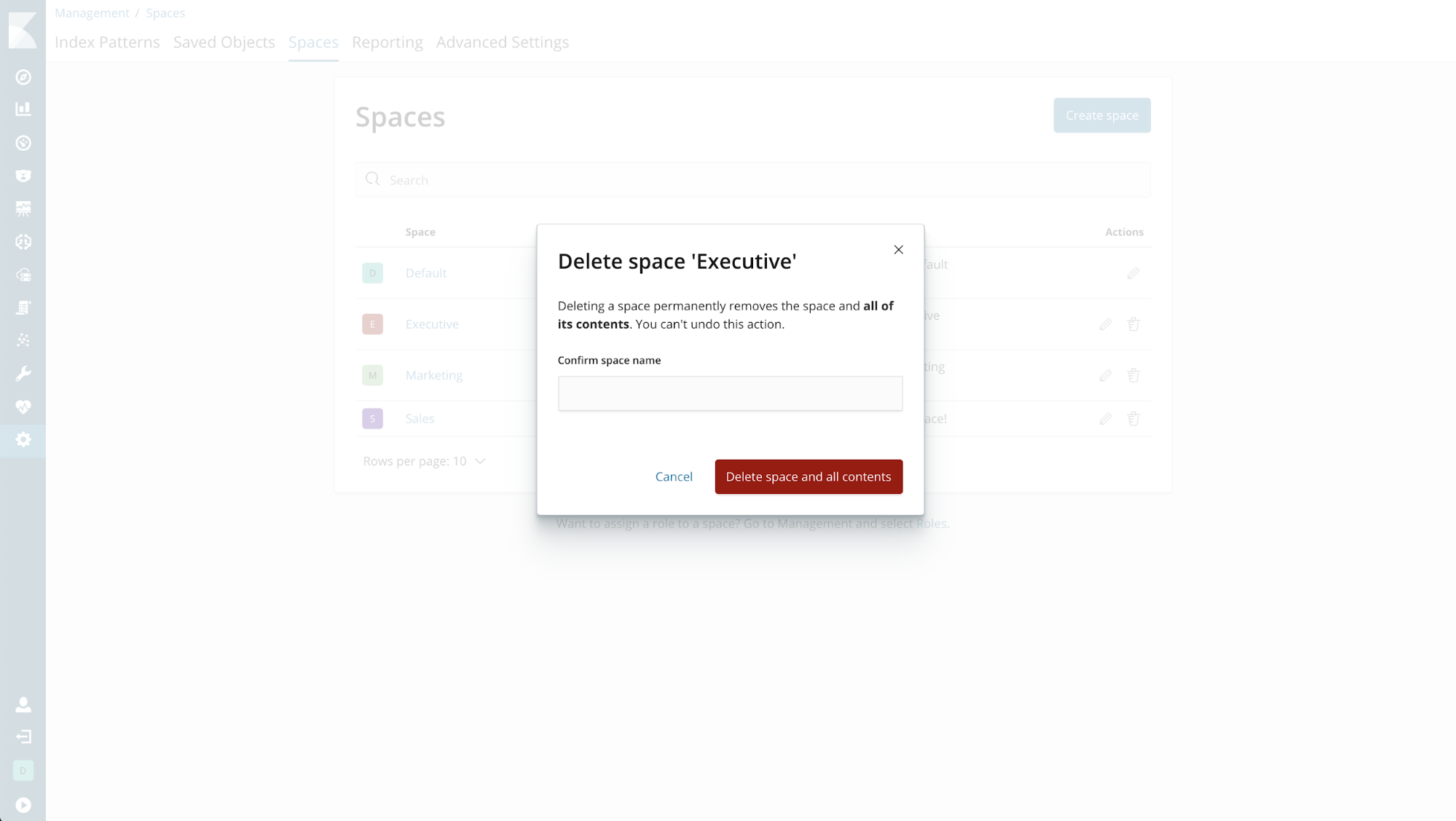
Spostare oggetti tra spazi
È possibile spostare gli oggetti salvati da uno spazio all’altro tramite l’importazione / esportazione.
Garantire l’accesso agli spazi
Con una licenza Gold o Platinum potete controllare quali ruoli hanno accesso a ogni spazio. Per iniziare, accedete alla schermata Gestione> Ruoli.
L’accesso agli spazi è regolato da un concetto chiamato “Privilegi minimi”. Ci sono tre opzioni per il privilegio minimo:
|
Privilegio minimo |
Descrizione |
|
tutti |
Gli utenti avranno accesso in lettura / scrittura a tutti gli spazi di Kibana. Inoltre, saranno in grado di creare, modificare ed eliminare qualsiasi spazio in Kibana. Questo si estende agli spazi che vengono creati in futuro. |
|
lettura |
Gli utenti avranno accesso in sola lettura a tutti gli spazi di Kibana. Questo si estende agli spazi che vengono creati in futuro. |
|
nessuna |
Gli utenti non possono accedere a nessuno spazio in Kibana. |
Esempi di spazi di sicurezza
Esempio: accesso completo a tutti gli spazi
L’impostazione del privilegio minimo su “tutti” garantisce l’accesso a tutti gli spazi. Questa impostazione vi impedisce di personalizzare l’accesso a spazi specifici.
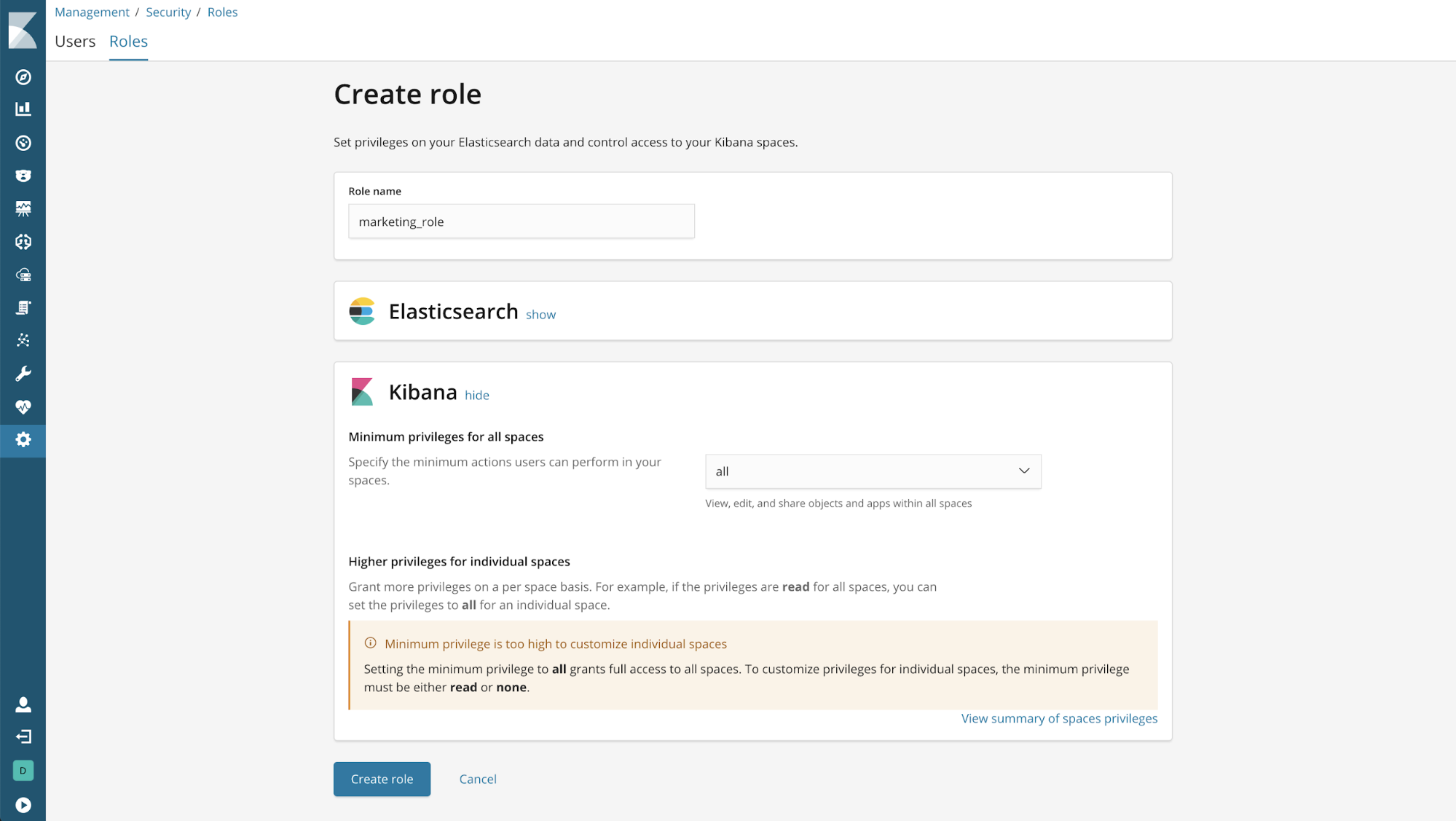
Esempio: accesso in sola lettura a tutti gli spazi, con accesso completo allo spazio Marketing
L’impostazione del privilegio minimo per “leggere” garantisce l’accesso in sola lettura a tutti gli spazi. Questa impostazione consente di concedere l’accesso “tutto” a spazi specifici secondo necessità, ma non è possibile revocare l’accesso a uno spazio specifico.
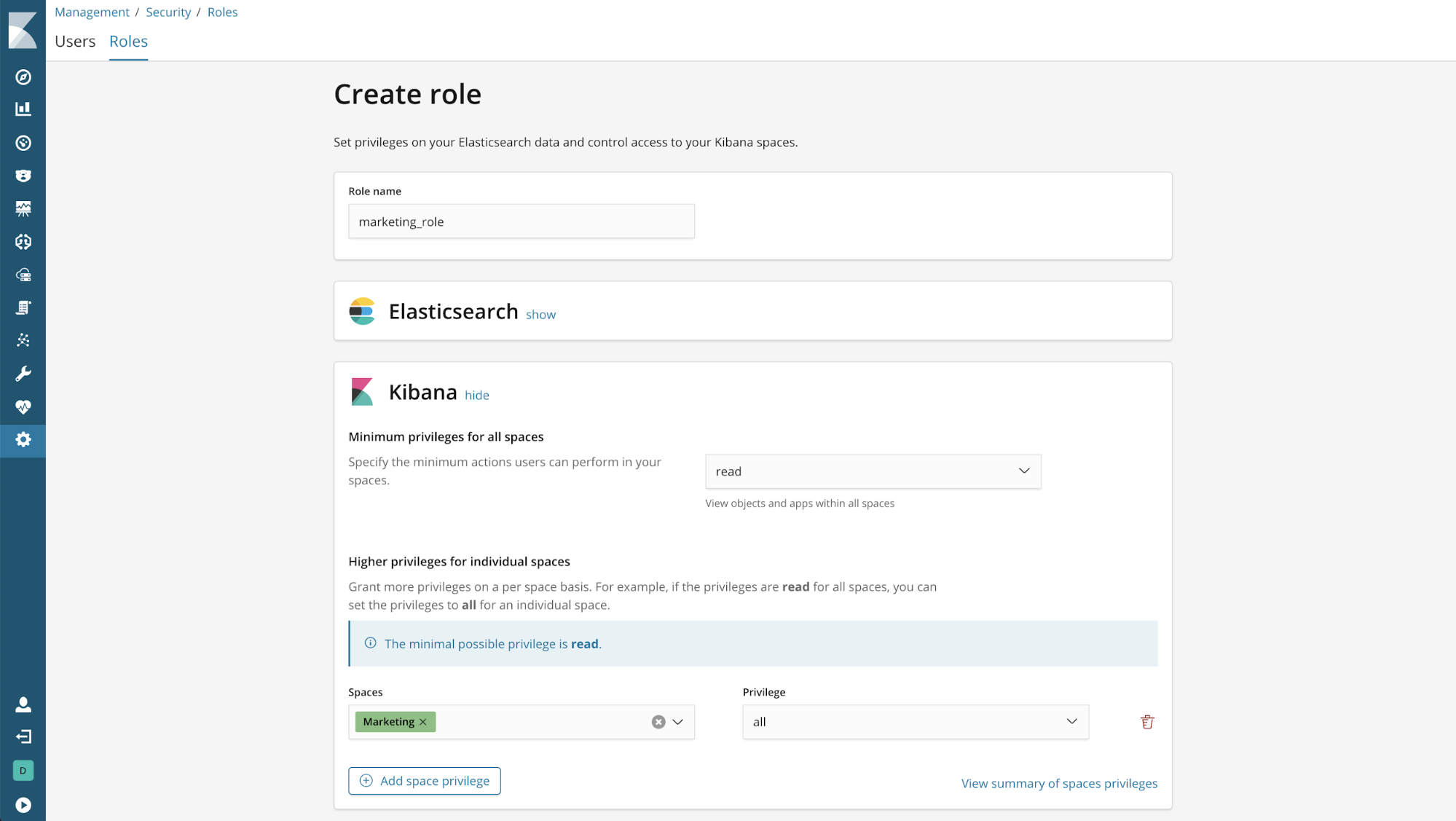
Visualizzazione di tutti i privilegi di space
Per vedere quale accesso ha un ruolo a tutti gli spazi in Kibana, fate clic sul link “View summary of spaces privileges”
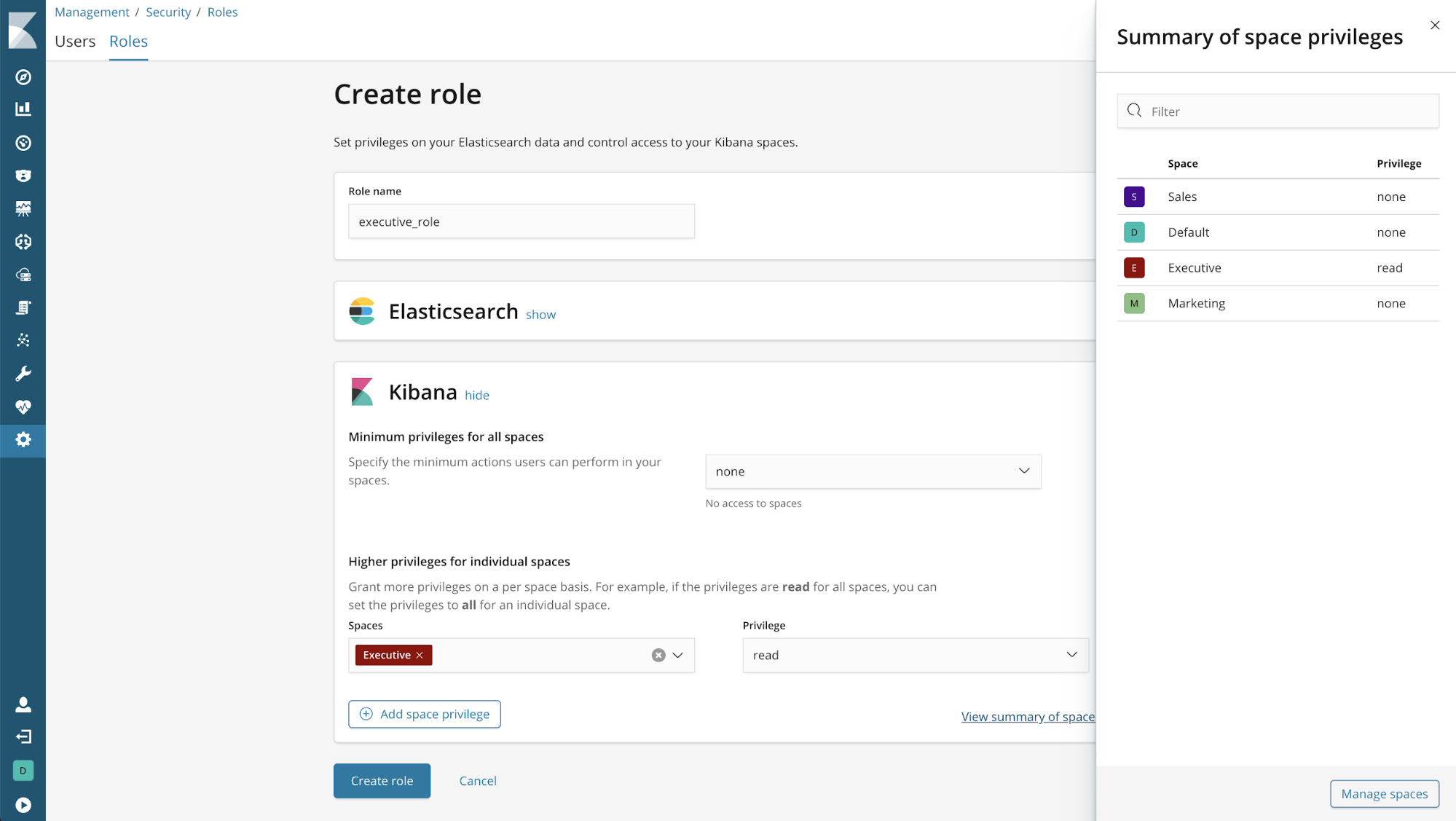
Riassumendo
Spaces è una nuova potente funzionalità di Kibana, che può organizzare le vostre dashboard e visualizzazioni come mai prima d’ora. Fate un ulteriore passo avanti e accedete in sicurezza alla nuova interfaccia di gestione dei ruoli completamente ridisegnata.
Credits: Larry Gregory
Contatta Seacom
Vuoi scoprire di più su Elastic Stack 6.5.0 e Kibana Spaces?
Contattaci per maggiori informazioni!